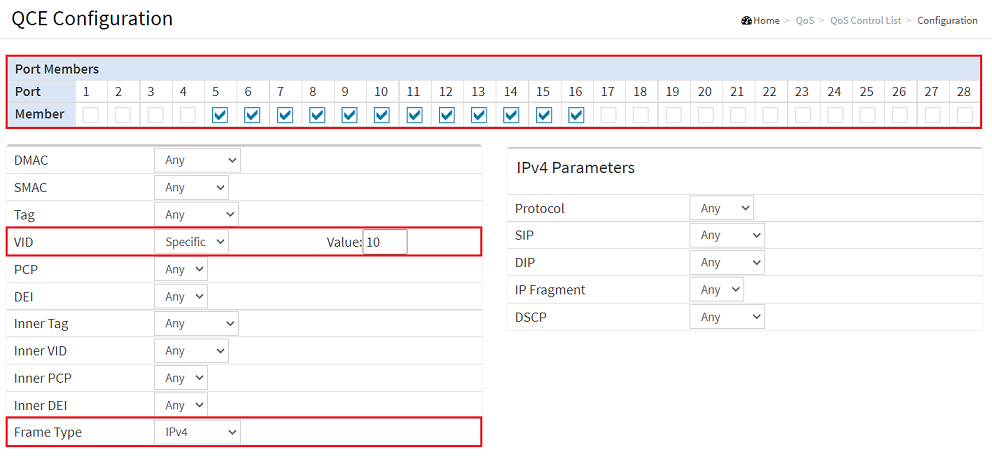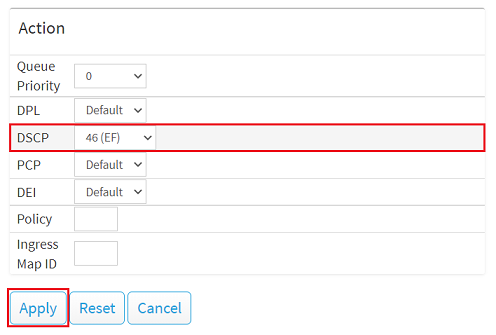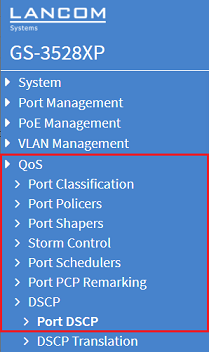...
2) Adjust the conditions under which the packets are to be prioritized:
- Port Members: Select the ports whose traffic is to be prioritized (in this example the ports 5 - 16).
- VID: In the dropdown menu select the option Specific and in the field Value enter the VLAN whose packets are to be prioritized (in this example the VLAN 10).
- Frame Type: In the dropdown menu select the option IPv4.
| Info |
|---|
Bei Bedarf können Sie die Bedingungen genauer spezifizieren, etwa durch Angabe einer bestimmten Quell-MAC-Adresse (SMAC) oder eines Quell-Adressbereichs If needed you can specify the conditions more precisely, e.g. by setting a certain source MAC address (SMAC) or a certain source address range (SIP). Wenn die Datenverkehr von Netzwerk-Teilnehmern priorisiert werden soll, die an einem weiteren Switch angeschlossen sind, muss der Uplink-Port zu diesem Switch als Port Member angegeben werden. |
3. Wählen Sie im Dropdownmenü bei DSCP die Option 46 (EF) aus. Dadurch werden die in Schritt 2. spezifizierten Pakete mit dem EF-Flag versehen und bevorzugt weitergeleitet.
Klicken Sie anschließend auf Apply.
If traffic from network participants connected to another switch is to be prioritized, the uplink port to this switch has to be set as Port Member. |
3) In the dropdown menu for DSCP select the option 46 (EF). Thereby the specified packets from step 2) are flagged with the EF flag and forwarded preferentially.
Click Apply afterwards.
4) Go to the menu 4. Wechseln Sie in das Menü QoS → DSCP → Port DSCP.
5. Wählen sie bei den Ports, an denen ein Netzwerk-Teilnehmer angeschlossen ist, der die priorisierten Pakete empfangen soll (in diesem Beispiel die Ports 1, 27 und 28), im Dropdownmenü die Option Enable aus.) Select the option Enable for Egress Rewrite for all ports a network participant is connected to, who is to receive the prioritized packets (in this example the ports 1, 27 and 28).
Click Apply afterwardsKlicken Sie anschließend auf Apply.
6. ) Klicken Sie nach erfolgter Konfiguration auf das "Disketten-Symbol" in der rechten oberen Ecke, damit die Konfiguration als Start-Konfiguration gespeichert wird.
| Info |
|---|
Die Start-Konfiguration bleibt auch nach einem Neustart des Gerätes oder einem Stromausfall erhalten. |
7. ) Führen Sie die QoS-Konfiguration gegebenenfalls auf weiteren Switches im Netzwerk durch.